Fix Windows Error 0xc00007b-Programmet kunne ikke starte korrekt
Miscellanea / / August 05, 2021
I denne vejledning vil vi tjekke måderne til at rette “Windows-fejl 0xc00007b - Applikationen kunne ikke starte korrekt. Klik på OK for at lukke applikationen ”. Der er en hel del fejl, som Windows OS-brugere måske har haft. Vi har allerede diskuteret måder at rette op på Fejlkode 0xc0000142 eller den fejlkode 0x80070663. I samme retning, Windows 10 opdateringsfejlkode 0x8007007e og 0x80073712 er også blevet håndteret effektivt.
Men fra nu af bliver en hel del brugere bugget med fejlen 0xc00007b på deres Windows-pc. Denne fejl sker normalt på grund af inkompatibiliteten mellem 32-bit og 64-bit systemet. Med andre ord kan du stå over for denne fejl, når du prøver at starte 32-bit applikationen på dit 64-bit system.
Nå, sagen er, at du let kunne køre 32-bit programmer på et 64-bit system. Men hvis det er tilfældet, hvorfor brugerne så står over for dette problem? Der er en hel del grunde til det samme. Lad os tjekke dem ud. Desuden vil vi også opregne de potentielle rettelser til den nævnte fejl. Så uden videre, lad os begynde med vejledningen.

Indholdsfortegnelse
-
1 Fix fejl 0xc00007b - Applikationen kunne ikke starte korrekt
- 1.1 Fix 1: Kør i kompatibilitetstilstand
- 1.2 Fix 2: Kør som administrator
- 1.3 Fix 3: Geninstaller appen
- 1.4 Fix 4: Sørg for, at .NET Framework er aktiveret
- 1.5 Fix 5: Opdater DLL
- 1.6 Fix 6: Opdater Direct X
- 1.7 Fix 7: Geninstaller Microsoft Visual C ++ Redistribuerbar
- 1.8 Fix 8: Kør CHKDSK-kommando
- 1.9 Fix 9: Opdater Windows
- 1.10 Fix 10: VLC-relateret fejl
Fix fejl 0xc00007b - Applikationen kunne ikke starte korrekt
Den førnævnte fejl kan være et resultat af korrupte systemfiler, administrative problemer eller brug af en ældre version af .NET framework. Tilsvarende kan en ældre version af DLL-filen, Direct X eller den pågældende app selv stave problemer. I sjældne tilfælde kan der også være nogle problemer med din harddisk. I denne vejledning vil vi løse alle disse problemer, som skal rette Windows-fejl 0xc00007b. Følg med.
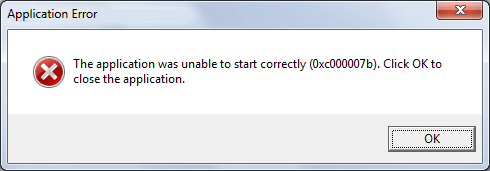
Fix 1: Kør i kompatibilitetstilstand
Før vi går over til de små tekniske rettelser, vil vi foreslå, at du starter med nogle af de grundlæggende. Til at begynde med skal du prøve at køre programmet i en kompatibilitetstilstand. Sådan kan det gøres:
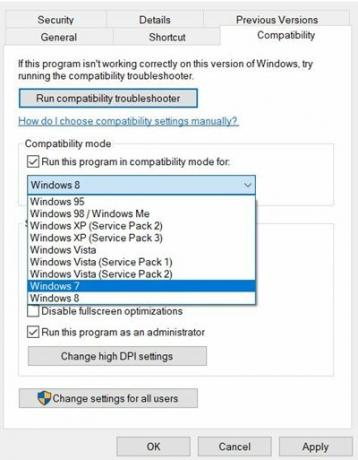
- Højreklik på det berørte programs EXE-fil, og vælg Egenskaber.
- Gå over til Kompatibilitetsafsnittet og kryds af "Kør dette program i Kompatibilitetstilstand for", og vælg en af de tidligere versioner af Windows.
- Klik på Anvend efterfulgt af OK. Start nu det berørte program, og se om Windows-fejl 0xc00007b er rettet eller ej.
Fix 2: Kør som administrator
Nogle gange kan dette problem også stamme fra det faktum, at programmet ikke er i stand til at få den nødvendige administrative myndighed. Derfor foreslår vi, at du starter appen som administrator. Følg nedenstående trin for at gøre det:
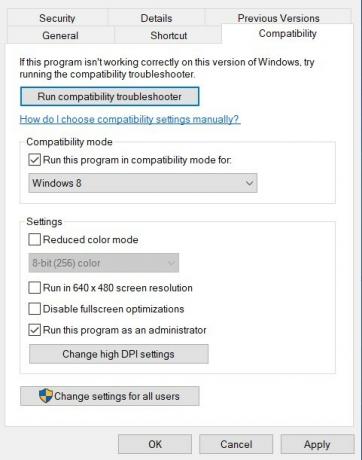
- Højreklik på EXE-filen for det berørte program.
- Vælg Egenskaber efterfulgt af Kompatibilitet.
- Vælg nu Kør dette program som administrator. Klik på Anvend> OK.
- Start appen, og se om Windows Fejl 0xc00007b-problemet fortsætter eller ej.
Fix 3: Geninstaller appen
Det kunne være tilfældet, at mens applikationen blev installeret, kunne en eller to vigtige filer muligvis være udeladt. Eller installationspakken er måske i første omgang korrupt. Som et resultat er du nødt til at møde denne fejl. For at løse dette skal du først og fremmest fjerne denne installerede software fra din pc og derefter geninstallere den fra det pågældende sted.

Med hensyn til førstnævnte skal du gå over til Kontrolpanel> Tilføj eller fjern programmer> Vælg det ønskede program> Afinstaller og vent på, at processen er færdig. Når det er gjort, skal du geninstallere det fra den officielle kilde, og du skulle have rettet Windows-fejl 0xc00007b. Hvis ikke, henvises til det næste tip, der deles nedenfor.
Fix 4: Sørg for, at .NET Framework er aktiveret
Nogle brugere har også opnået succes ved at aktivere .NET framework. Mens det allerede er aktiveret som standard for de fleste brugere, kan nogle gange et problem eller to deaktivere det. Den bedste måde er at tjekke det med det samme.
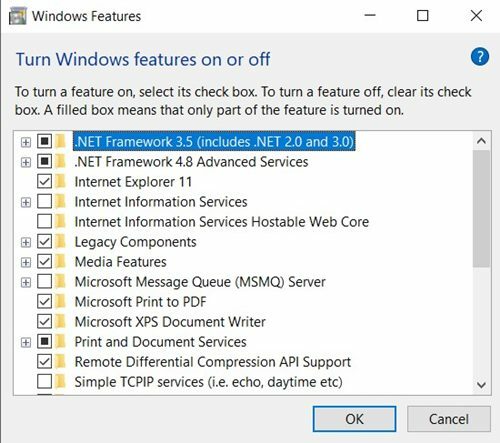
- For det skal du starte Start-menuen og søge efter Kontrolpanel.
- Gå over til afsnittet Program og funktioner, og klik på Slå Windows-funktioner til eller fra fra venstre menulinje.
- Sørg for, at .NET Framework 3.5 (inkluderer .NET 2.0 og 3.0) er valgt. Hvis ikke, gør det med det samme, og klik derefter på OK.
- Genstart pc'en, og se om den løser Windows-fejl 0xc00007b-fejlen eller ej.
Fix 5: Opdater DLL
En ældre version af xinput1_3.dll kan også resultere i ovennævnte fejl. Filen er placeret i C-drevet, og hvis den bliver ødelagt på grund af et andet program eller er blevet overskrevet med en ældre version, er fejlen overhængende. Derfor vil vi anbefale dig at opdatere den til den nyeste version ved hjælp af nedenstående trin:
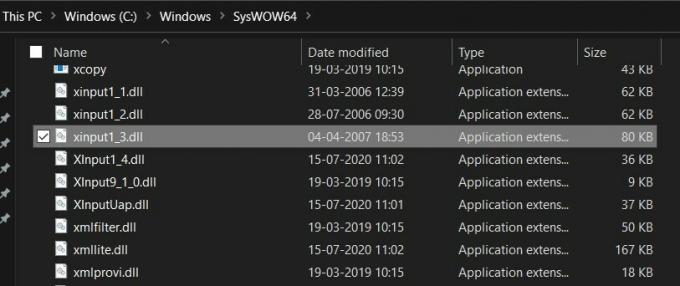
- Download den nyeste version af xinput1_3.dll. Du kunne Google det samme og kunne let få fat i det.
- Kopier det og placer det inde i C: \ Windows \ SysWOW64. Filen med samme navn (omend en anden version) vil allerede blive præsenteret der, den beder om udskiftningen, klik på OK.
- Når det er gjort, skal du genstarte din pc og se, om Windows Error 0xc00007b-fejlen er rettet eller ej.
Fix 6: Opdater Direct X
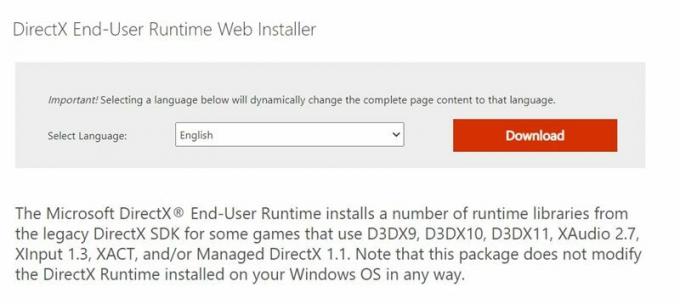
For ikke at nævne, men en ældre version af Direct X kunne være kilden til en hel del problemer, inklusive den, som vi fokuserer på i denne vejledning. Så den eneste vej fremad er at opdatere den til den nyeste version. For at gøre det skal du gå over til Microsoft Direct X-websted, download den nyeste version og følg instruktionerne på skærmen for at fuldføre opsætningen. Når det er gjort, skal du genstarte din pc og se, om problemet fortsætter eller ej.
Fix 7: Geninstaller Microsoft Visual C ++ Redistribuerbar
Du kan også prøve at geninstallere Microsoft Visual C ++ Redistributable. På samme måde som ovennævnte årsag er downloadet muligvis beskadiget, eller installationen er muligvis ikke vellykket. Og hvis der endda er en enkelt fil med et mindste problem, er der problemer, der kommer ind. Så følg nedenstående trin for at geninstallere den nævnte software på din pc:
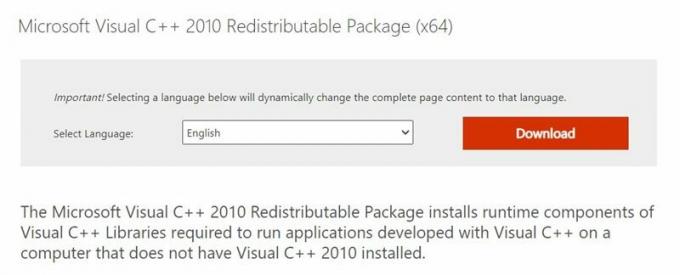
- Klik på Start-menuen, og søg efter Kontrolpanel.
- Gå derefter til Programmer> Programmer og funktioner> Afinstaller et program.
- Vælg Microsoft Visual C ++ Redistributable - x86 eller x64 (baseret på 32 eller 64-bit arkitektur), og klik på Afinstaller.
- Når det er gjort, skal du downloade og installere Microsoft Visual C ++ kan omfordeles - x86 eller den Microsoft Visual C ++ kan omfordeles - x64 svarende til din CPU's 32 eller 64-bit.
- Gå gennem instruktionerne på skærmen, og afslut installationen. Giv derefter din pc en genstart, og se om Windows-fejl 0xc00007b-fejlen er rettet eller ej.
Fix 8: Kør CHKDSK-kommando
Kommandoen Check Disk kan vise sig at være nyttig til at finde fejl og problemer relateret til din harddisk og derefter rette dem. Sådan gør du:
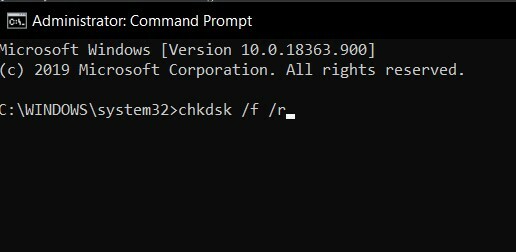
- Start vinduet Kommandoprompt fra Start-menuen som administrator.
- Skriv nedenstående kommando og tryk Enter:
chkdsk / f / r
- Den næste popup spørger, om du vil planlægge scanningen til næste genstart. Indtast Y, hvis du vil svare bekræftende og trykke på Enter.
- Giv din pc nu en genstart, og processen starter. Det tager noget tid, hvor du kan gå gennem vores guide for at aktivere funktionen til beskyttelse af udnyttelse i Windows 10.
- Når som helst, når processen er afsluttet, skal du kontrollere, om Windows-fejlen 0xc00007b er rettet eller ej.
Fix 9: Opdater Windows
Hvis du bruger en ældre version af Windows, kan det stave nogle problemer for dig. Microsoft frigiver nye opdateringer, der lapper fejlene og skaber stabilitet. Så for at opdatere din Windows-pc til den nyeste version skal du følge nedenstående trin:
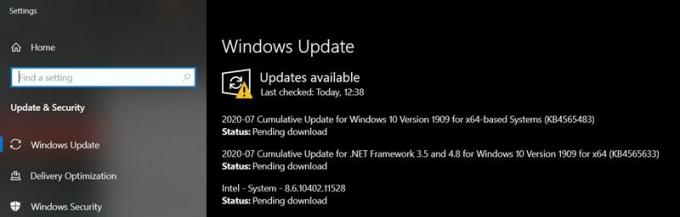
- Klik på Start-menuen, og søg efter Windows Update.
- Vælg Søg efter opdatering i menuen.
- Hvis der er nogen afventende opdatering, vil vi råde dig til at downloade og installere dem med det samme.
- Når det er gjort, skal du genstarte din pc og se om Windows-fejl 0xc00007b er blevet rettet eller ej.
Fix 10: VLC-relateret fejl
Nogle gange står dette problem over for brugerne af den populære VLC Media Player. Årsagen skyldes en gammel, forældet eller korrupt libvlc.dll-fil. Så det anbefales at opdatere filen til den nyeste version ved hjælp af nedenstående trin:
- Download den nyeste version af filen libvlc.dll.
- Kopier det ved hjælp af og gå over til C: \ Windows \ System32.
- Indsæt filen på det sted, hvis den beder om at erstatte den eksisterende, skal du svare bekræftende.
- Når udskiftningen er færdig, skal du genstarte din pc, og nu skulle fejlen have været rettet.
Så dette var alt fra denne vejledning om, hvordan du løser Windows-fejl 0xc00007b. Vi har delt omkring 10 forskellige typer metoder til at rette den nævnte fejl. Fortæl os i kommentarerne, hvilken metode der gjorde jobbet for dig. Afrunding, her er nogle Tips og tricks til iPhone, PC tip og tricksog Android tip og trick at du også skal tjekke ud.
En techno-freak, der elsker nye gadgets og altid er vild med at vide om de nyeste spil og alt, hvad der sker i og omkring teknologiverden. Han har en massiv interesse for Android og streaming-enheder.



